GoogleChromeDNSキャッシュをクリアする方法

DNSキャッシュをフラッシュすると、一部のWebページにアクセスするときに発生する可能性のあるホスト接続の問題を修正するのに役立ちます。インターネットアクセスのパフォーマンスを向上させるために、GoogleはサイトコンテンツだけでなくDNSにもキャッシュシステムを構築しました。そうです、Google Chromeには組み込みの内部DNSキャッシュシステムがあります。これは、ユーザーがブラウザ自体からChromeDNSホストキャッシュを手動でクリアできる隠し機能です。
Chrome DNSキャッシュをフラッシュすることは、特にDNS設定を変更した場合に役立ちます。オペレーティングシステムレベルからDNSキャッシュをクリアしてもホスト接続の問題が解決しない場合は、Chrome自体のDNSキャッシュをクリアすることでうまくいくはずです。
この記事では、ChromeDNSキャッシュをクリアする方法を段階的に説明します。
DNSキャッシュとは何ですか?
ブラウザのDNSキャッシュは通常、アクセスするすべてのサイトのIPアドレスを保存するデータバンクです。この小さなデータバンクの本質は、Webサイトが変更または新しいサーバーを作成するときに、コンピューターがWebサイトのIPアドレスに簡単にアクセスできるようにすることです。
Webサイトが新しいサーバーに切り替わったり、IPアドレスが古くなったりすると、そのようなサイトにアクセスしようとしたときにDNSエラーが発生する可能性があります。また、Webの安全性の評価が低いサイトに継続的にアクセスすると、DNSキャッシュが破損する可能性もあります。このような場合、ChromeDNSキャッシュをフラッシュすると接続エラーの解決に役立ちます。
フラッシングとは何ですか?
DNSをフラッシュするには、IPアドレスとDNS名に関する保存されている情報をすべて削除する必要があります。したがって、DNSフラッシュには、IPアドレスに関するすべての保存データの消去が含まれます。 DNSフラッシュを実行すると、次にサイトにアクセスしようとしたときに、システムがすべての新しいIPとDNS情報を要求するため、エラーのないブラウジングエクスペリエンスが得られます。
ChromeDNSキャッシュをクリーンアップする方法
注 :以下で説明するDNSフラッシュのトリックは、Windows、Linux、macOSのいずれのバージョンでも同じです。
1. Google Chromeを起動し、Ctrl+Lを押してカーソルをURLバーに移動します。アドレスバーに次のURLを入力し、Enterキーを押します。
chrome://net-internals/#dns
2.ChromeDNSページが開きます。以下のスクリーンショットを見ると、8つのアクティブなエントリと、システムが選択して保存したすべてのDNSエントリの非常に長いリストがあることがわかります。 「ホストキャッシュをクリア」というボタンを見つけてクリックします。
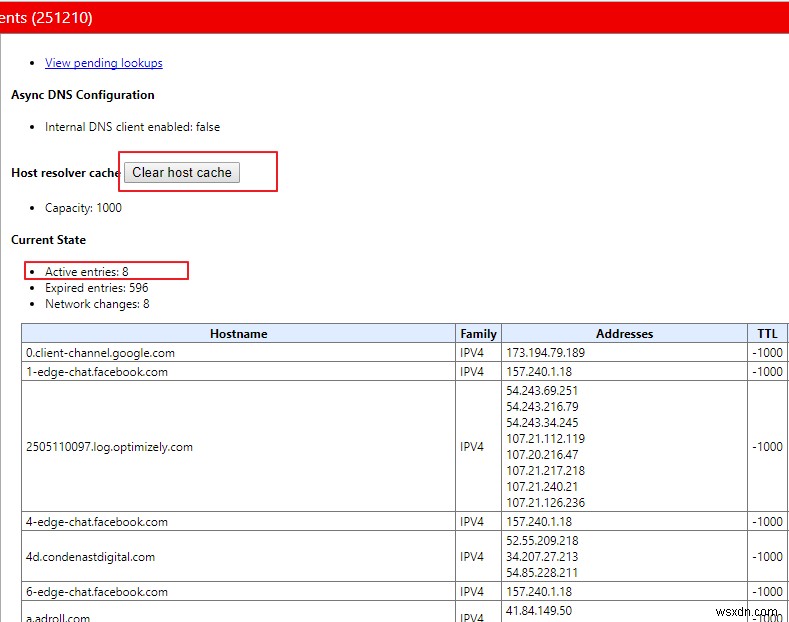
3.アクティブなエントリの数がゼロに減ったかどうかを確認します。このアクションにより、アクセスされたWebサイトのリストもクリアされます。
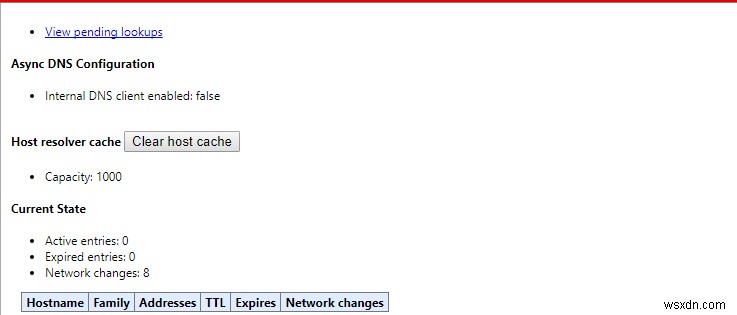
4.結果によっては、ソケットキャッシュもフラッシュする必要がある場合があります。ソケットページにアクセスするには、以下のURLを入力してください。
chrome://net-internals/#sockets
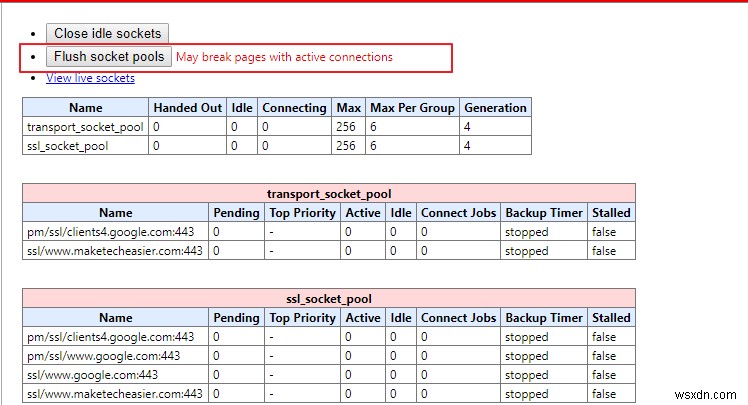
ソケットプールページが開いたら、[ポケットプールをフラッシュ]ボタンを見つけてクリックし、ソケットキャッシュを消去します。
WindowsでDNSキャッシュをフラッシュする方法
Windows DNSキャッシュをクリーンアップするには、以下の手順に従ってください。
1. cmdと入力します 検索ボックスでコマンドプロンプトメニューを呼び出し、Enterキーを押します。
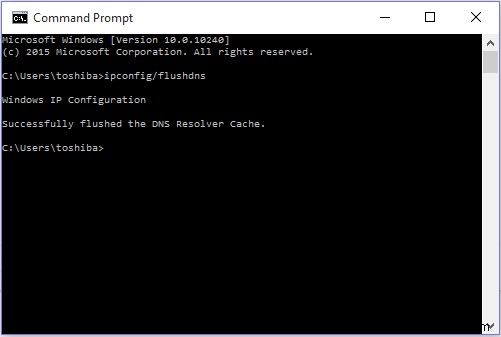
2.次のコマンドを追加して、Enterキーを押します。
ipconfig /flushdns
コマンドプロンプトが正常に実行されると、Windows IP構成の下に、DNSリゾルバーキャッシュが正常にフラッシュされたことを示す通知が表示されます。
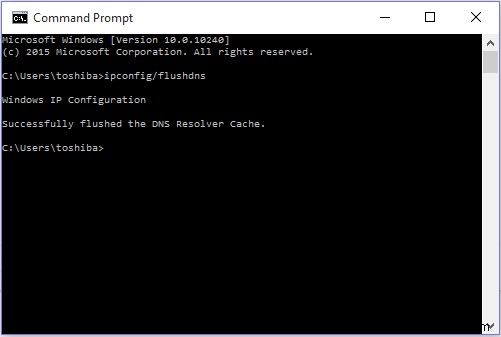
結論
DNSキャッシュをフラッシュすることは、IPアドレスと保存されているDNS名の既存の情報を削除するという唯一のことを行います。そうすることで、ホスト接続の問題を解決し、エラーのないブラウジングエクスペリエンスを実現できます。
この情報は役に立ちましたか?コメントして共有してください。
-
Chrome DNS キャッシュをクリアする方法
Web を閲覧すると、Cookie やキャッシュの形でデジタルの足跡が残ることは、ほとんどの人が知っています。これらはすべて、ウェブサイトを最適化し、コンテンツをパーソナライズするために、ウェブサイトのオペレーターによって記録されます。しかし、Google Chrome には、アクセスする Web サイトの IP アドレスを保存する独自の DNS キャッシュがあることをご存知ですか? これは、Web サイトの IP アドレスにすばやく到達してアクセスするために行われます。ただし、この DNS キャッシュはプライバシーのリスクになるため、Google DNS キャッシュをクリアすることが不可欠
-
Windows 10 でキャッシュの問題を待っている Google Chrome を修正する方法
Web サイトまたは Web ページにアクセスしたときに、それが完全に読み込まれず、下部のステータス領域のどこかで「キャッシュを待機しています」という小さなメッセージが点滅しているのを想像してみてください。 Google Chrome が高速で効率的なブラウザであることは間違いありませんが、不具合が何度も発生します。ブラウザが「キャッシュ待ち」で動かなくなったとユーザーが報告した例がいくつかあります。最悪!ブラウザがフリーズするため、何もできません。そのため、ここでは、「Chrome がキャッシュを待機中」の問題に対処できるすべての方法について説明します。 Chrome の「キャッシュ待ち」
